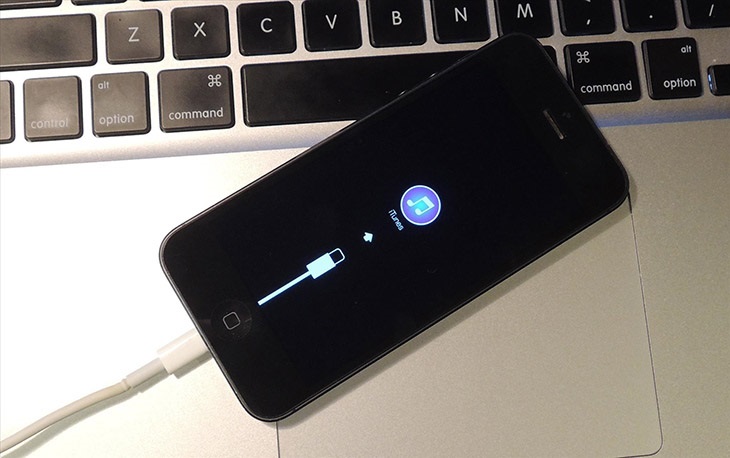Cho dù bạn đang sử dụng điện thoại của hãng nào đi chăng nữa, chắc chắn sẽ có lúc bạn gặp vấn đề trong quá trình sử dụng. Dạo qua các nhóm về iPhone, mình nhận thấy rằng khá nhiều bạn đang gặp phải tình trạng iPhone không lên nguồn. Bạn lo lắng khi iPhone của mình bị tắt nguồn đột ngột, bạn đang loay hoay không biết xử trí chiếc điện thoại của mình như thế nào. Hãy tham khảo ngay bài viết sau đây để tìm hiểu nguyên nhân và cách khắc phục iPhone không lên nguồn nhé. Xin mời các bạn cùng theo dõi
Nguyên nhân iphone không lên nguồn
Máy hết pin
iPhone thông thường có dung lượng pin ít, đặc biệt khi bạn sử dụng sập nguồn thì bật lên là điều không thể. Chính vì thế, không thể tránh khỏi tình trạng pin iphone cạn kiệt dẫn đến tắt nguồn bất chợt mà bạn không thể kiểm soát được.
iPhone của bạn bị treo
Trong quá trình làm việc hoặc chơi game quá tải, iPhone sẽ bị tắt nguồn đột ngột, ngoài ra còn bị đứng máy, không thể khởi động máy bằng cách thông thường được. Lúc đó, mình cần sử dụng thủ thuật hard reset để khởi động lại máy.
Hệ điều hành gặp sự cố
Trong trường hợp iPhone của bạn bị tắt nguồn đột ngột, không thể mở nguồn bằng cách thông thường, cũng không thể sử dụng thủ thuật hard reset để khởi động máy, chứng tỏ iPhone của bạn đang gặp lỗi về hệ điều hành, lúc đó bạn cần phải cài đặt lại toàn bộ iPhone.
Cách khắc phục iphone không lên nguồn
Sạc pin cho máy
Như nguyên nhân đầu tiên mình đã nói, trong trường hợp máy tắt nguồn do hết pin, bạn hãy cắm sạc pin vào nguồn điện khoảng từ 5 – 10 phút, máy sẽ tự động khởi động lại.
Hard reset
Trường hợp máy vừa tắt nguồn, lại còn vừa bị treo, không thể làm bất kì điều gì với nút, bạn hãy xử lí như sau.
Bước 1: Cắm sạc pin iphone khoảng 10 phút để đảm bảo pin iphone đã có điện.
Bước 2: Bạn nhấn giữ đồng thời phím Nguồn + nút Home để khởi động máy, 10-20 giây sau khi nhấn giữ, máy sẽ khởi động lại bình thường.
Lưu ý: Tuy nhiên, với iPhone 7 trở lên thì tổ hợp phím sẽ có chút thay đổi:
Trên iPhone 7, iPhone 7 Plus thì bạn ấn giữ nút nguồn và nút giảm âm lượng.
Trên iPhone X thì bạn ấn giữ nút nguồn và nút tăng, giảm âm lượng.
Kết nối với iTunes khởi động lại máy
Nếu thực hiện hard reset mà máy vẫn chưa lên nguồn, bạn hãy thử kết nối điện thoại với máy tính. Sau đó, khởi động iTunes lên, thực hiện nhấn giữ phím Nguồn + nút Home khoảng 10-20 giây nữa để máy khởi động lại.
Phục hồi iOS với iTunes
Dù đã thực hiện hết những bước trên nhưng màn hình bật lại xuất hiện thông báo lỗi là bức ảnh cáp USB và logo iTunes thay vì logo khởi động như bình thường.
Màn hình “Connect to iTunes” chỉ hiển thị khi hệ điều hành iOS trên iPhone gặp sự cố. Để thiết bị hoạt động trở lại, bạn cần khôi phục iOS, điều này đòi hỏi phải dùng iTunes trên máy tính.
Bạn kết nối iPhone vào máy tính, bật iTunes, click Restore iPhone để khôi phục cài đặt iPhone.
Lời kết
Trong bài viết này mình đã nêu ra một vài nguyên nhân và cách khắc phục iPhone không lên nguồn, có thể iPhone của bạn gặp phải nhiều vấn đề khác liên quan đến phần cứng. Nếu đã thực hiện hết tất cả các cách trên mà iPhone của bạn vẫn không lên nguồn, bạn đến đến trung tâm bảo hành gần nhất để kịp thời sữa chữa. Chúc các bạn thành công!